- Ако инсталациони програм Адобе није успео да се покрене, нећете моћи да управљате апликацијама и услугама повезаним са вашим Адобе налогом.
- Исто се дешава ако добијете поруку да Инсталација Цреативе Цлоуд-а није успела.
- Да бисте то поправили, први корак је поновно покретање читавог процеса инсталације за Адобе суите.
- Затим, постоји ОБЕ директоријум који бисте требали преименовати.
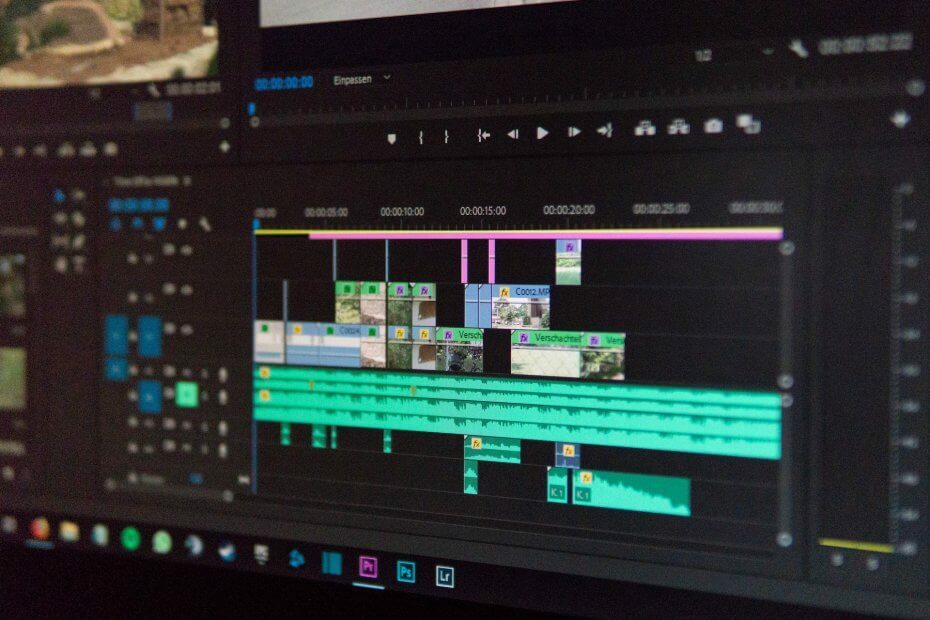
Цреативе Цлоуд је све што вам треба да бисте оживели машту. Користите све Адобе апликације и комбинујте их за невероватне резултате. Користећи Цреативе Цлоуд можете да правите, уређујете и приказујете у различитим форматима:
- Фотографије
- Видеос
- Песме
- 3Д модели и инфографика
- Многа друга уметничка дела
Набавите све апликације по посебној цени!
Да бисте користили било коју од Адобе апликација, морате да инсталирате Адобе Цреативе Цлоуд инсталатер.
Међутим, неки корисници су пријавили да инсталациони програм Адобе Цреативе Цлоуд није успео да покрене грешку приликом инсталирања апликације или ажурирања Адобе Апплицатион Манагер-а на Виндовс-у.
До ове грешке може доћи због оштећених инсталационих датотека и требало би да је одмах решите.
Шта могу учинити ако инсталациони програм није успео да се покрене у Адобе-у?
1. Поново инсталирајте апликацију Цреативе Цлоуд Десктоп
- Тип контрола у пољу за претрагу почетног екрана и кликните на Контролна табла.
- Иди на Програми, затим да Програми и функције.
- Десни клик на Адобе Цреативе Цлоуд апликацију и кликните на Деинсталирај.
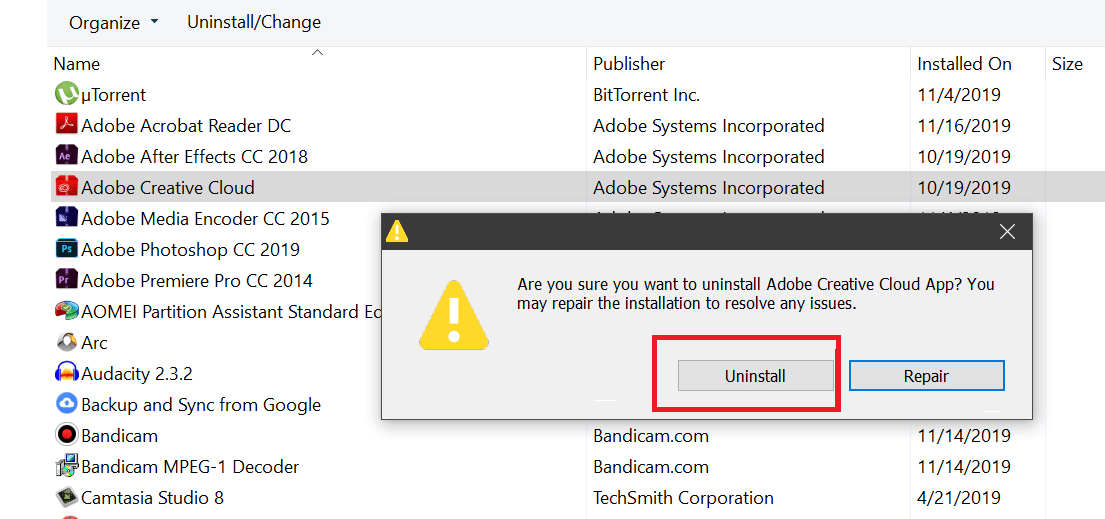
- Поново покрените рачунар када се процес заврши и покрените инсталациони програм.
- Обавезно преузмите најновија верзија.
- Када се поступак инсталације заврши, проверите да ли постоје побољшања.

Адобе Цреативе Цлоуд
Најновија верзија Цреативе Цлоуд-а долази са више од 20 Адобе апликација, 100 ГБ простора за складиштење и сјајним функцијама за сарадњу.
2. Преименујте ОБЕ мапу
- Отворите Филе Екплорер из Таскбар.
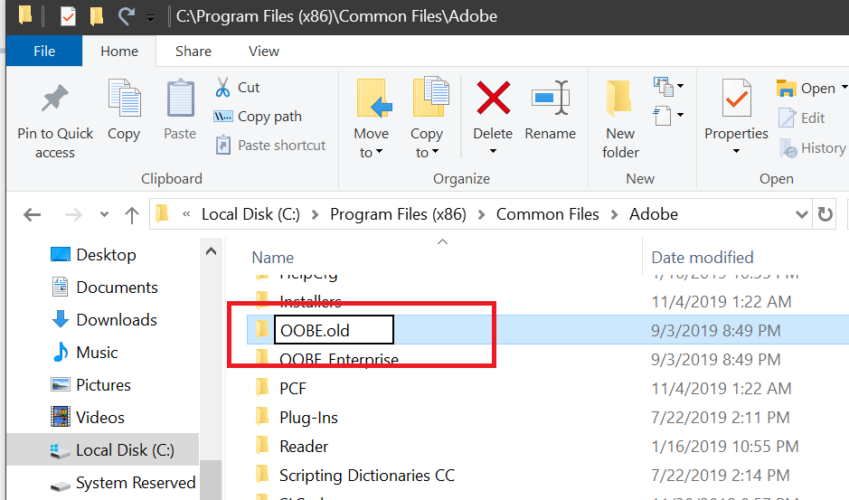
- Идите на следећу локацију:
Ц: / Програмска датотека (к86) / Заједничке датотеке / Адобе - Пронађите ООБЕ директоријум.
- Кликните десним тастером миша и изаберите Преименуј.
- Ентер ООБЕ.олд и преименујте фасциклу. Кликните да ако буде затражено да потврди радњу.
- Покушајте поново поново да покренете инсталациони програм Адобе Цреативе Цлоуд и проверите да ли је грешка решена.
Као што је поменуто, ова грешка се углавном јавља због старијих непотпуних преузетих датотека или оштећене инсталације. Преименовањем фасцикле ОБЕ омогућавате инсталатеру да инсталира нове датотеке.
3. Поправите апликацију Адобе Цреативе Цлоуд
- притисните Виндовс тастер + Р. за отварање Трцати.
- Тип контрола и кликните У РЕДУ.
- На контролној табли идите на Програми, затим да Програми и функције.
- Изаберите Адобе Цреативе Цлоуд и кликните на Деинсталирај / промени опција на траци са алаткама.
- Кликните да на питање да ли желите да деинсталирате / промените софтвер.
- Сада ћете видети дијалошки оквир са Деинсталирај и Поправак опција.
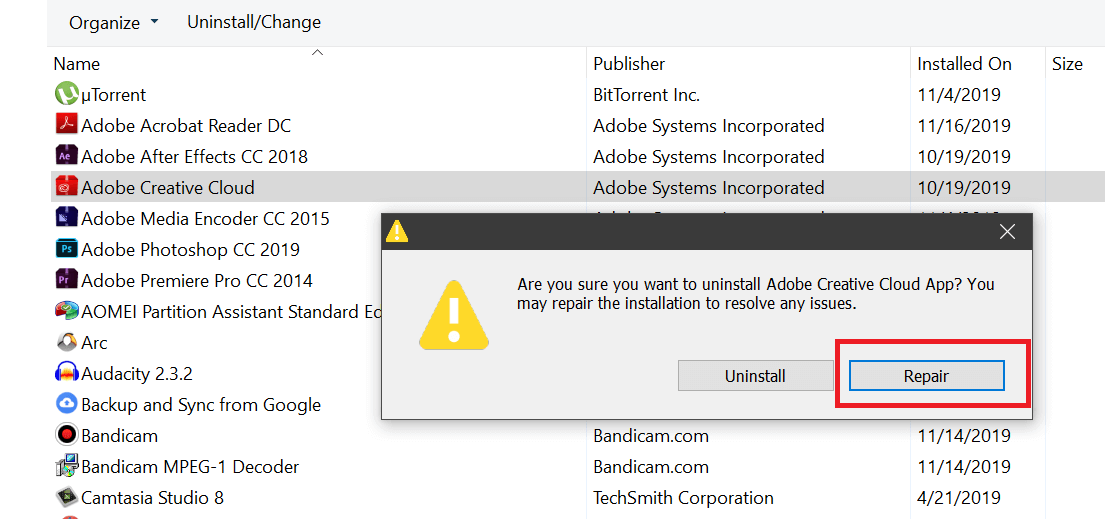
- Изаберите Поправак и следите упутства на екрану.
- По завршетку поправке, поново покрените рачунар.
- Покренути Адобе Цреативе Цлоуд поново инсталирајте и проверите да ли постоје побољшања.
Имајте на уму овај уграђени алат за поправку Адобе Цреативе Цлоуд; можда ће вам добро доћи за друге проблеме са апликацијама.
Имате других проблема са Цреативе Цлоуд-ом у оперативном систему Виндовс 10? Погледајте овај водич и поправите их за кратко време.
4. Поново инсталирајте помоћу алата Адобе Цреативе Цлоуд Цлеанер
- Прво се уверите да сте деинсталирали апликацију Адобе Цреативе Цлоуд са Контролна табла, као што је приказано раније.
- Када завршите, поново покрените рачунар.
- Преузмите Адобе Цреативе Цлоуд Цлеанер Тоол (званични извор).
- Кликните десним тастером миша на датотеку и изаберите Покрени као администратор.
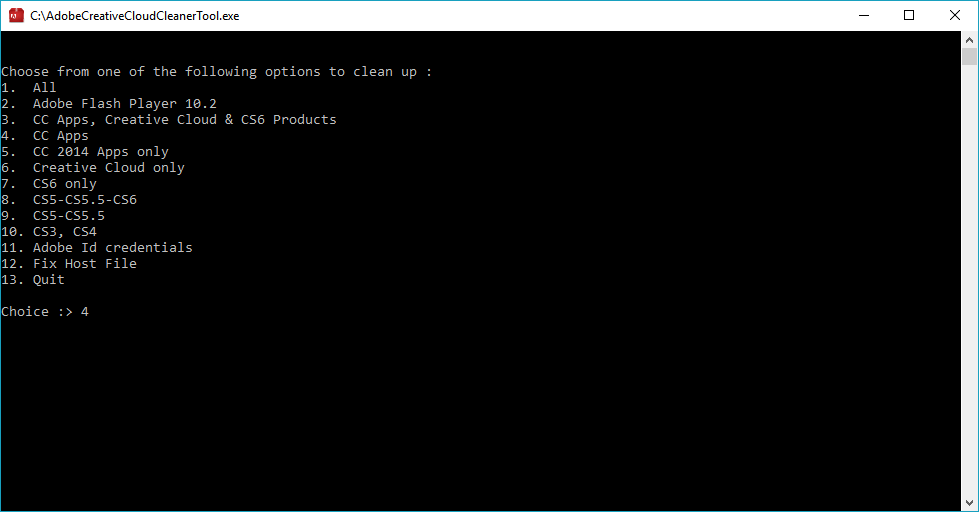
- Следите упутства на екрану. (Овај алат користи интерфејс командне линије па ћете можда морати да одаберете неку опцију у складу с тим.)
- Све што треба да урадите је да уклоните све датотеке повезане са Адобе Цреативе Цлоуд, па обавезно изаберите праву опцију.
- Ако успе, ан Адобе Цреативе Цлоуд Тоол је успешно завршен порука ће се појавити.
- Поново покрените инсталациони програм предвиђен у првом решењу и проверите да ли постоје побољшања.
Надамо се да ће вам решења у овом чланку помоћи да решите инсталацијски програм Адобе Цреативе Цлоуд који није покренуо грешку у оперативном систему Виндовс 10.
Ако имате било каква друга питања или сугестије, слободно их оставите у одељку за коментаре у наставку, а ми ћемо их свакако проверити.
Често постављана питања
Поновном инсталацијом апликације или коришћењем званичног алата за поправку компаније Адобе, како је објашњено у нашем чланку, треба да ради.
Цреативе Цлоуд ће можда требати административни приступ да би извршио ажурирање, па покрените апликацију као администратор. Такође, ресетујте датотеку хоста на подразумеване вредности како би спречио блокирање приступа Адобе-овим серверима.
Када избришете апликацију Цреативе Цлоуд, мора бити сигуран да ће сваки други програм као што је Пхотосхоп или је избрисан и Иллустратор.
![Дошло је до проблема при повезивању са Адобеом на мрежи [Исправити]](/f/54fee4c5603e5fe9ec2a044aaee50ccb.jpg?width=300&height=460)

